Поиск друга в steam-клиенте
Содержание:
- Увеличение производительности компьютера в играх
- Dreamstime
- Как найти друзей по интересам
- Добавление друзей в Стим в неограниченном аккаунте
- Как узнать Стим ID
- Решения возможных затруднений в поиске
- Каким образом можно добавить друга в новом аккаунте
- Какие ограничения у новых пользователей Steam
- По логину
- Распространенные проблемы
- Как узнать свой ID в Steam
- Как дать доступ к играм в Steam другу
- Как узнать Стим ID через сайт Steam?
- Поиск пользователя по никнейму
- Как найти в Стиме ID?
- Использование других онлайн-сервисов
- Через Steam ID
- Как найти свой профиль
- В помощь SteamWorks
- Несколько полезных советов
- Как узнать на компьютере
Увеличение производительности компьютера в играх
Dreamstime
Как найти друзей по интересам
Если вы только что поиграли в какую-нибудь онлайн-игру вроде CS:GO или Dota 2, и хотите добавить в друзья своих недавних напарников, то прямо в игре нажмите комбинацию клавиш Shift+Tab. В появившемся меню нажмите на кнопку «Список игроков». Если вы хотите добавить друга во время игровой сессии, то просто выберите нужного человека из списка «Текущая игра». Если же вы хотите найти другана, с которым играли в прошлой катке, то перейдите в меню «Предыдущие игры».
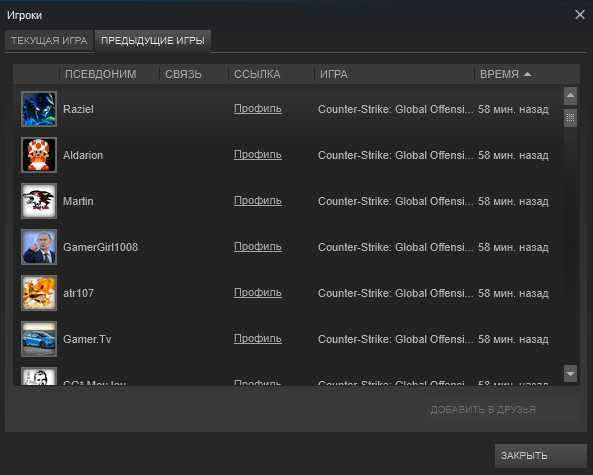
Также найти кореша по интересам можно в разделе «Обсуждения» к той или иной игре. Просто создайте тему на форуме, укажите, что ищите друзей для игры. И люди сами начнут вам писать. Вам остается только выбрать подходящего кандидата.
Добавление друзей в Стим в неограниченном аккаунте
Если вы давно зарегистрированы в Steam и уже не раз покупали игры и игровые принадлежности на сумму свыше 5 долларов, вы можете добавить друга следующим образом:
Запустите клиент игровой библиотеки Steam;
Обратите внимание на нижнюю часть клиента. Здесь должна быть кнопка «Друзья и чат»;
Кнопка для открытия окна добавления друзей в Steam
После нажатия кнопки вы увидите перед собой небольшое узкое окошко, в котором нужно выбрать кнопку «Добавить друга»;
Кнопка для добавления друга в Steam
Система снова откроет вам уже новую страницу клиента, где вы сможете найти друга через социальную сеть Facebook. А также в этом окне доступны другие функции.
Окно, где можно добавить друзей через Facebook или по нику профиля
Вы сможете создать собственную группу или присоединиться к уже существующим. Если вы привязали или сейчас же привяжите свой аккаунт к странице Facebook, вы увидите, кто из друзей зарегистрирован в Steam. И даже сможете пригласить его. В окне добавления друзей справа находится блок. В нём можно найти друзей по имени. Если вы знаете ник друга, введите его в это окно и нажмите на кнопку поиска. После этого вы увидите список из нескольких пользователей с таким же ником. Выберите из них нужный вариант и нажмите кнопку «Добавить в друзья».
Поиск друзей по нику
Когда ваш друг увидит уведомление и подтвердит его, он появится в списке ваших друзей. Не стоит злоупотреблять этой функцией. Ваш аккаунт может попасть под антиспамный фильтр и стать заблокированным на некоторое время до выяснения обстоятельств.
Как узнать Стим ID
Узнать ссылку на профиль свой или друга можно несколькими способами. Они подразумевают под собой использование самого программного клиента, а также сторонних сервисов. Ниже будет подробно описан каждый вариант определения Стим АйДи.

Используем Стим
Для начала начнем с простого варианта – просмотра идентификатора в профиле пользователя:
- переходим к клиенту, в верхнем правом углу кликаем на имя профиля;
- в выпадающем контекстном меню выбираем «Просмотр профиля»;
- откроется пользовательская страница, где с помощью правой кнопки мыши щелкаем по пустому месту;
- в списке выбираем пункт «Скопировать адрес страницы»;
- открываем любой интернет обозреватель, в адресную строку вставляем скопированный элемент. В результате персональная ссылка получится следующего вида: https://steamcommunity.com/profiles/76561198848515180/. Идентификатором в этом случае является «76561198848515180»
Если в качестве ИД использована личная ссылка, то в строке вместо цифр будет прописан определенный набор букв, например, https://steamcommunity.com/profiles/mindofmine/. Личной ссылкой является «mindofmine». Таким образом можно узнать Стим ID.
Как отправить СМС бесплатно с компьютера – лучшие онлайн-сервисы и программы
Способ второй предусматривает использование XML разметки (исходного кода сайта):
- в клиенте кликаем по имени пользователя, выбираем «Просмотр профиля»;
- переходим на персональную страницу, на пустом месте щелкаем правой кнопкой мыши;
- в открывшимся списке кликаем «Скопировать адрес ссылки»;
- вставляем элемент в адресную строку браузера, делаем приписку «?xml=1». Выглядеть будет так: https://steamcommunity.com/profiles/mindofmine/?xml=1, жмем на клавиатуре «Enter».
Перед пользователем отобразится разметка страницы, в первом модуле «Profile» будет отображен «SteamID64» — это и есть идентификатор пользователя. Таким способом можно узнать не только свои данные, но и друга.
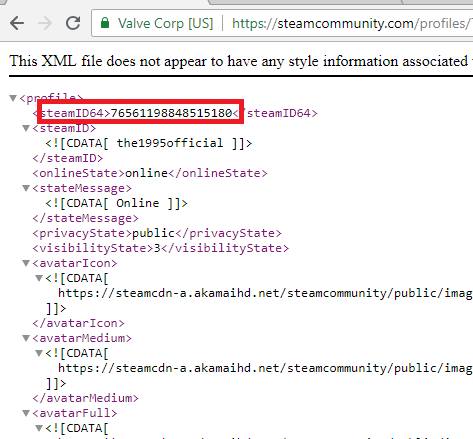
Третий способ заключается в использовании адресной строки браузера и веб-версии Steam:
- открываем браузер, переходим на веб-версию клиента;
- в правом верхнем углу выбираем вкладку «Войти»;
- на странице входа вводим данные аккаунта, «Имя» и «Пароль»;
- переходим на главную страницу, в верхнем правом углу кликаем по имени аккаунта;
- в списке выбираем «Открыть профиль»;
- в адресной строке браузера отобразится ссылка, содержащая ИД игрока.
Использование сторонних сервисов (steamidfinder)
Найти идентификатор SteamID можно с помощью сторонних ресурсов, один из них – это steamidfinder. В данном варианте пользователь может узнать не только свой Стим АйДи, но и другого человека. Он является альтернативой для второго способа (если ID неизвестен, а есть лишь личная ссылка). Сервис является англоязычным, но тем не менее трудностей не вызовет. Ниже будет дана подробная инструкция.
Процесс выглядит следующим образом:
- переходим на сервис;
- на главной странице отыскиваем окно «Basic»;
- в пустом поле вставляем личную ссылку, например, «mindofmine»;
- жмем «Get SteamID». Откроется страница с подробным отчетом, где будет указан идентификатор «SteamID64».
Что такое Мессенджер
Использование консоли в игре
Для пользователей, которые играют в игры на движке Source, есть возможность узнать идентификатор с помощью игровой консоли.
Список многопользовательских игр, созданных на движке Source:
- CS:GO;
- CS: Source;
- Dota;
- Team Fortress;
- L4D.
Процесс выглядит так:
- запускаем игру и переходим в «Настройки»;
- в списке выбираем опцию «Включить консоль разработчика»;
- выбираем игровой сервер и заходим на него;
- нажимаем на клавиатуре клавишу тильда «~»;
- в консоли вводим команду «Status». После ввода отобразится информация об игроках, находящихся на сервере. При этом будет отражен ID.
Решения возможных затруднений в поиске
Один из наиболее часто встречаемых вопросов: «Почему я не могу найти друга в Стим?» И в большинстве случаев виной всему ошибка во вводимой информации, вместо никнейма пользователя указывается логин, который он мог предоставить ранее или указать по ошибке, а выше уже упоминалось, что поиск по логину недоступен.
Ситуация вторая: «По результатам поиска по никнейму были найдены не те игроки, а точного соответствия Стим не нашёл». В этом случае не стоит сбрасывать со счетов некорректную выдачу результатов поискового запроса в самой системе.
В качестве решения попробуйте воспользоваться google.com или любым другим поисковиком и указать в поисковой строке платформу Стим + ник аккаунта друга.
И главное — помнить, что сейчас XXI век и, даже обладая минимальными знаниями о человеке, его можно будет найти.
Каким образом можно добавить друга в новом аккаунте
Рассмотрим, как можно обхитрить систему Стим и добавить товарища, несмотря на ограничения. Забегая наперёд стоит сказать, что это практически невозможно. Самым простым и незатейливым способом является отправка приглашения дружбы со стороны полноценных аккаунтов. У которых функции не ограничены. Вам нужно связаться с людьми, которые имеют именно такие аккаунты. И попросить их добавить в друзья вас. После этого вы сможете принять приглашение. Для обеспечения безопасности Steam часто требует привязки мобильного телефона к аккаунту, узнайте, как это сделать.
Игровое сообщество Стим создано вокруг компьютерных игр. Все основные функции и возможности здесь позволяют сделать процесс общения комфортным. Чтобы снять некоторые ограничения, вам нужно скачать бесплатную игру. Например, после установки на свой компьютер Dota 2 у вас появится возможность приглашать друзей по ID . При этом не нужно подтверждение со стороны товарища. Он просто появится у вас в списке друзей игры.
Чтобы узнать идентификатор, необходимо посетить страницу вашего друга через браузер. Или попросить отослать вам свой идентификатор. Вводить его нужно в запущенной игре, а не в клиенте.
Определить ID друга или свой можно следующим образом:
Откройте главную страницу Стим https://store.steampowered.com/;
Авторизуйтесь в своём аккаунте;
Обратите внимание, находясь на главной странице, на адресную строку. В ней будет подобный адрес: https://steamcommunity.com/profiles/76561198391703556/
Цифры после раздела /profiles/ — «76561198391703556» являются уникальным идентификатором пользователя.
Какие ограничения у новых пользователей Steam
Если вы впервые скачали игровой клиент и решили зарегистрироваться в этой системе, то приготовьтесь к некоторым ограничениям. Владельцы платформы Стим решили ограничить функции для новых игроков и ввели следующие запреты :
- вы не сможете получить доступ к обмену и отправлять приглашения в друзья или группы;
- нельзя оставлять отзывы под играми и на других подобных страницах;
- «пустые» профили не получают опыта и не повышаются в уровнях;
- запрещается использовать мобильный чат;
- у вас нет возможности делиться игровыми предметами с другими пользователями;
- нельзя добавлять кураторов, скриншоты и прочие публичные работы.
Чтобы снять все эти ограничения, вам необходимо пополнить баланс аккаунта минимум на 5 долларов. Также профиль освобождается от запретов после покупки любой игры, цена которой превышает 5$. Даже если у вас старый аккаунт, который не имеет в данный момент ограничений, он может стать ограниченным после того, как вы смените пароль. Купить игру можно и за российские рубли. Но сумма оплаты должна быть эквивалентна внутреннему курсу доллара Steam.
По логину
К сожалению, клиент Steam не предоставляет возможности найти юзера, зная его логин. Поэтому откройте браузер и вставьте в адресную строку следующую ссылку: https://store.steampowered.com/login/getrsakey/?username=. Вместо слова укажите искомые данные.
Откроется страница с символами.
Найдите среди них сочетание “steamid”. Прямо за ним будет находиться число, состоящее из 17 цифр. Скопируйте его и вставьте вместо символов “X” в ссылке https://steamcommunity.com/profiles/XXXXXXXXXXXXXXXXX. Разместите ее в адресной строке и перейдите, нажав на клавишу Enter.
Если же Steam ID известен, можно пропустить первые шаги и найти аккаунт более быстрым способом.
Распространенные проблемы
Чтобы предотвратить ряд вопросов, которые могут возникнуть при попытке добавления друга в Steam, мы подготовили подборку наиболее популярных проблем и их решения.
Как добавить друзей с ограниченного аккаунта?
К сожалению, вы не можете этого сделать. Однако, если у вашего друга неограниченный аккаунт, то он может отправить вам запрос на дружбу. После подтверждения запроса вы появитесь друг у друга в списке друзей.
Что делать, если сказано, что его список друзей полон?
Скорее всего он не разблокировал свой аккаунт, поэтому количество друзей в списке ограничено. Как только он пополнит баланс кошелька на сумму от 5$ и выше, то вы сможете его добавить.
Что делать, если друг не отображается в поисковой выдаче?
Убедитесь, что вы корректно написали его имя. Если вы так и не нашли его, то пусть ваш друг добавит вас или даст ссылку на его профиль.
Почему пропал мой список друзей в профиле Steam?
Просто обновите страницу. Если это не поможет, то стоит обратиться в техническую поддержку Steam
Обратите внимание, что если ваш список друзей пуст, то он не будет отображаться на странице профиля
Может ли неограниченный аккаунт стать вновь ограниченным?
Да, это возможно. Техническая поддержка постоянно подсчитывает сумму потраченных средств на аккаунте и, если выяснится, что общая сумма меньше 5$, то аккаунт станет ограниченным. Такое может произойти из-за предыдущей ошибки в подсчетах.
Как узнать свой ID в Steam
Идентификатор Стим-аккаунта не является секретной информацией и передаётся серверам в открытом виде. Его можно найти во многих местах: от профиля на сайте steampowered.com до консоли в мультиплеерных играх.
Через веб-сайт
По умолчанию ссылка на страницу вашего профиля содержит ваш Steam ID. В этом случае ссылка будет выглядеть как https://steamcommunity.com/id/123456789, где последние цифры и станут вашим идентификатором.
Другие способы
Для ряда игр от Valve, использующих консоль, узнать ID можно через консольную команду status.
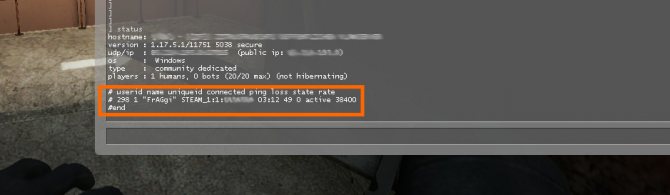
Помимо этого, найти идентификатор можно с помощью внешних сервисов. https://steamid.xyz/ позволяет получить идентификатор откуда угодно — из ссылки на профиль, дотабаффа игрока, кастомных ссылок.
Steam ID редко используется игроками на практике. Чаще всего номер нужен либо для бана на неофициальных серверах, либо добавления пользователя в друзья. ID можно найти в ссылках на профиль, данных из отладочных консолей, а также получить информацию внутри самих игр.
Как дать доступ к играм в Steam другу
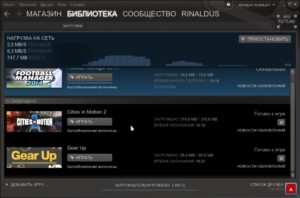
Для того чтобы дать другу доступ к своим играм в Стиме совершено не обязательно давать ему логин и пароль на постоянную основу. Во-первых, это не безопасно, во-вторых компания Valve давно ввела такую функцию как «Family Library Sharing». Суть этой функции в том, что вы разрешаете играть другу в ваши игры, под его логином.
Для примера можно объяснить это так: вы дали другу доступ к играм, и он зашёл поиграть в Counter Strike: Global Offensive. Всё, что он там наиграет через «семейную библиотеку» пойдёт в его статистику, а не в вашу. А когда друг купит уже свою копию игры, то весь процесс перенесётся к нему на аккаунт.
И в случае, когда он не дай бог, использует читы, то бан придёт не на вашу учётную запись, а на его.
Очевидным преимущество такого вида «расшаривания» библиотеки является то, что данные вашей записи не могут быть скомпрометированы. Вы не отвечаете, и не будете расплачиваться за чужие поступки.
Тут возникает очевидный вопрос, почему бы тогда не покупать игры в складчину и не давать доступ, чтобы потом играть всей компанией? Всё просто, нельзя запускать общедоступные игры, если владелец аккаунта «библиотеки» играет во что-нибудь. Плюс не все игры доступны для общего пользования, те, что имеют стороннюю аутентификацию (Uplay, Rockstar Social Club и т.п.) запрещены к «расшариванию». Такие игры помечены в магазине Steam как «DRM-технология сторонних поставщиков».
В список запрещённых игр для семейной библиотеку входят также те игры, которые имеют региональные ограничения. Они не запрещены в принципе, но допустим, вы имеете игру «Dishonored», которая ограничена несколькими регионами, в том числе и Россией. Друг живёт в условной Германии, имея у себя в игротеке русскую версию игры, вы не сможете добавить её в общую библиотеку.
Получение доступа
Для того чтобы разрешить другу пользоваться вашими играми вы должны включить «Family Library Sharing» со своего компьютера в клиенте Steam.
Для этого в самом клиенте переходим в меню Steam, во всплывшем контекстном окне выбираем «Настройки».
Следуем во вкладку «Семья» и там, на разделе «Family Library Sharing» ставим галочку под пунктом « библиотекой с этим компьютером». Подтверждаем действие и выходим.
Следующим шагом мы проделываем всё то же самое, но на компьютере друга.
Входим с него в свой аккаунт (единовременно, далее этого делать не придётся, и не ставьте галочку запоминания пароля) и проделываем эту операцию снова. Всё, доступ получен.
Таким образом, можно раздать игры на пять аккаунтов, какому из них разрешить прямо сейчас можно выбирать в том же меню «Семьи» ставя или убирая, галочки.
Вместо постскриптума стоит написать, что если у вас подключен «Steam Guard», то вам также придётся включить ПК друга в список разрешённых устройств.
Таким образом, он останется разрешённым для просмотра, но зайти, не имея ваших данных, не сможет. И в случае наличия вируса или иных шпионских программ ваш аккаунт останется в безопасности.
Отмена доступа
Для того чтобы полностью запретить доступ к вашим играм, а не временно (убирая галочки), заходим в настройки «Семьи».
Правее пункта « библиотекой с этим компьютером» есть надпись: «Другие компьютеры», кликаем по меню, и мы попадаем на сайт Steam, на нём указаны те устройства, которые имеют к вам доступ.
Выбираем то, что требуется отключить и нажимаешь «Деавторизировать». После этого, чтобы снова дать доступ к вашей библиотеке придётся заново авторизоваться через компьютер друга.
Как видно из названия – это семейная библиотека. Подразумевается, что доступ будут получать только самые близкие. Ни в коем случае не «расшаривайте» свою игротеку неизвестным вам людям. Ваши пароли просто будут украдены. Вполне может статься, что в случае утери контроля над учётной записью при обращении в техническую поддержку Valve вам просто откажут.
Итог
Из вышенаписанного может создаться ощущение, что семейная библиотека крайне неудобная вещь, ведь очень много игр недоступны в ней. Плюс нельзя играть даже в разные игры, то есть один игрок на аккаунт. И это справедливое суждение, но на это можно посмотреть и с другой стороны.
Во-первых, общедоступны все игры от самой Valve, что уже хороший пласт проектов, во-вторых, практически 100% безопасность. Единственный момент, когда вы находитесь в уязвимом положении, так это в момент ввода своих данных для подключения ПК друга к «Семье».
После этого вы вольны сразу стереть все упоминания о ваших данных. А отдав другу логин/пароль вы, кроме того, что подвергаете свой аккаунт высочайшему риску, вы не исправите проблемы одного игрока на аккаунт.
«Family Library Sharing» не панацея, но единственный безопасный вариант.
Как узнать Стим ID через сайт Steam?
Хороший вариант для тех, кто пользуется веб-версией сервиса. Последовательность действий выглядит следующим образом:
Откройте веб-браузер;
На главной странице store.steampowered.com произведите вход в свой аккаунт;
Введите имя и пароль, после успешной авторизации кликните по имени вашего Стим-аккаунта;
Появится небольшой список, в котором выбираем пункт Open Profile;
Теперь обращаем внимание на адресную строку браузера, в ней можно увидеть личную ссылку с ID геймера. Ранее для просмотра айди можно было просто перейти на страницу http //steamcommunity.com/id/ , но сейчас сайт Стима говорит, что она не существует.
Поиск пользователя по никнейму
Зная никнейм, быстро найти человека, которого вы хотите добавить в друзья, не составит труда.
Откройте «Steam-клиент», авторизуйтесь и обратите внимание на правый нижний угол, на раздел «Список друзей».
В открывшемся подразделе нажмите на кнопку «+ Добавить друга».
Перед вами откроется окно с названием «Поиск по сообществу», ниже выберите «Пользователь» (для сужения количества вариантов поисковой выдачи) и введите известный вам ник в строке «Поиск».

Поиск пользователя по никнейму в Steam
Ранее в Steam-клиенте был доступен поиск по логину, который позволял получить меньшее количество возможных совпадений, нежели при поиске по никнейму, но, к сожалению, в настоящий момент такую функцию упразднили и все попытки провести какие-либо разыскивания по логину уже недоступны.
Как найти в Стиме ID?
Начнём с простого метода посмотреть ID в самом клиенте. Делается это следующим образом:
Запускаем программное обеспечение;
В правом верхнем углу интерфейса кликаем по своему имени, в появившемся меню выбираем «My Profile» (также имя профиля можно нажать в панели, на которой находятся пункты «Магазин», «Библиотека», «Сообщество»);
В открывшемся окне с информацией о вашем Steam аккаунте обратите внимание на строку, расположенную над аватаркой;
Как показано на скриншоте ниже, https://steamcommunity.com/profiles/76561198336279844/ является ссылкой на профиль в клиенте. Цифры 76561198336279844 и есть уникальный идентификатор.. Аналогично узнать ID смогут и те юзеры, которые используют вместо цифр различные наборы букв, к примеру: https://steamcommunity.com/profiles/dell25/
В этом случае, Стим ИД – dell25. Ещё есть один лёгкий вариант, подходящий для тех, кто, по каким-либо причинам, работает со старыми версиями клиента
Аналогично узнать ID смогут и те юзеры, которые используют вместо цифр различные наборы букв, к примеру: https://steamcommunity.com/profiles/dell25/. В этом случае, Стим ИД – dell25. Ещё есть один лёгкий вариант, подходящий для тех, кто, по каким-либо причинам, работает со старыми версиями клиента.
- В пустом месте пользовательской страницы, кликните правой кнопкой мыши;
- Во всплывающем контекстном меню выберите пункт «Скопировать адрес страницы»;
- Далее в адресной строке любого web-обозревателя производим вставку скопированного объекта;
- Отобразится https://steamcommunity.com/profiles/76561198336279844/, где набор цифр 76561198336279844 является персональным идентификатором.
Использование других онлайн-сервисов
Одним из проверенных временем сторонних сервисов, предназначенных для поиска своего SteamID или ID другого человека, считается steamidfinder.com. Позволяет отыскать неизвестный ИД при помощи личной ссылки. Несмотря на английский язык интерфейса, пользоваться сайтом довольно просто и удобно. Всё что потребуется от вас, это придерживаться нижеприведенных действий:
- Заходим на web-сайт;
- Спускаемся к небольшому окну под названием Basic;
- В соответствующем поле вставьте личную ссылку, к примеру: dell25;
- Нажимаем кнопку поиска Get SteamID;
- В открывшейся странице будет представлена детальная информация, в том числе сведения о нужном идентификаторе.
Через Steam ID
Как и было указано в предыдущем пункте, идентификатор профиля Steam состоит из 17 символов
Он уникален для каждого пользователя, поэтому важно в нем не ошибиться. Скопируйте его, введите в адресной строке ссылку https://steamcommunity.com/profiles/XXXXXXXXXXXXXXXXX и вместо “X”-ов укажите Steam ID
Это достаточно быстрый способ, доступный только при наличии информации о чужом идентификаторе. Ее можно получить при помощи логина (см. предыдущую инструкцию) или в случае, если человек сам его не скрывает.
Чтобы долго не искать акк в Стиме, воспользуйтесь вышеприведенными инструкциями. Во время поиска, возможно, вам понадобится определить его Steam ID, чтобы долго не перебирать большое количество юзеров по никнейму.
Как найти свой профиль
Чтобы вы нашли аккаунт, нужно выполнить следующее:
1. На страничке авторизации кликните «Забыли пароль?».
2. Выберите пункт «Я не помню имя или пароль… ».
3. Введите логин. Нажмите «Поиск».
5. Скопируйте код, полученный в сообщении.
6. Введите код на страничке поддержки Steam. Клацните «Продолжить».
7. После подтверждения прав сайт предоставит информацию о профиле. Проанализируйте данные. Если совпадают, кликните опцию «Выбрать».
8. Воспользуйтесь одним из способов восстановления доступа. Когда процедура будет завершена, вы снова увидите свой аккаунт и сможете использовать весь его функционал.
В помощь SteamWorks
Сервис этот компании Valve и является доверенным. Предназначен для издателей и разработчиков игр. Как он нам поможет в поисках? Есть одна хитрость, состоящая в том, чтобы использовать его не совсем по назначению.
И вот инструкция, как это сделать:
1. Откройте сервис – https://partner.steamgames.com/
3. Нажмите «Зарегистрироваться» в блоке «Программа лицензирования площадок…».
Примечание. Не пугайтесь названия профиля. Этот выбор необходим, чтобы в дальнейшем появилась возможность найти профиль пользователя.
4. На страничке приветствия щёлкните «Продолжить».
5. Заполните регистрационную форму фейковыми данными. Но чтобы система приняла информацию, в поле индекса введите цифры и укажите страну.
6. Под текстом соглашения поставьте «птичку». Снова клацните «Продолжить».
7. В следующей форме введите имя латинскими буквами (любое). Вторую строку можно не заполнять. Телефон указывается обязательно, но можно использовать виртуальные номера. При этом они должны соответствовать стране, выбранной при регистрации.
8. Введите капчу: символьно-цифровую последовательность с картинки. Отправьте данные (кнопка для продолжения).
9. Перейдите к следующему этапу для доступа со страницы приветствия.
10. Кликните «Панель навигации».
11. В панели справа нажмите пункт «Управление пользователями и разрешениями».
12. Находим средний блок и нажимаем кнопку «Добавить/изменить пользователей».
13. Теперь можно искать учётки. Введите ник пользователя, клацните «Добавить пользователя», чтобы сервис смог определить данные.
14. В дополнительном окне «Добавить пользователя» в трёх первых строках (имя аккаунта, полное имя, адрес электронной почты) введите ник профиля, страницу которого желаете узнать.
15. Нажмите «Добавить пользователя».
16. Данные учётки отобразятся в списке на этой же странице.
17. Сделайте клик по нику в столбце «Имя аккаунта».
18. В меню справа нажмите опцию «Посмотреть в сообществе Steam». В браузере откроется страничка аккаунта друга, которого вы искали.
Таким способом можно попасть в профили и к другим людям, если известен никнейм.
Несколько полезных советов
Если вы хотите посмотреть Стим АйДи администратора, можете воспользоваться любым из вышеприведенных методов. Самым быстрым способом, является игровая консоль, отображающая админа точно так же, как и прочих юзеров сервера.
Захотели найти друга по ID? Открываем программу и выбираем раздел «Друзья». Нажмите по пункту «Добавление друга», введите поисковые данные и кликните «Искать».
Как определить ID игры в Стиме? Процедура не составит абсолютно никакого труда. Необходимо открыть программное обеспечение либо онлайн-версию клиента и войти в раздел «Магазин». Далее выбираем пункт «Игры», появится перечень с категориями, находите нужную, затем выбирайте интересующую вас игрушку. Откроется её профиль, в нашем случае, это экшен Connectome: Pain Control. Смотрим на ссылку в верхней части экрана (как показано на скриншоте).
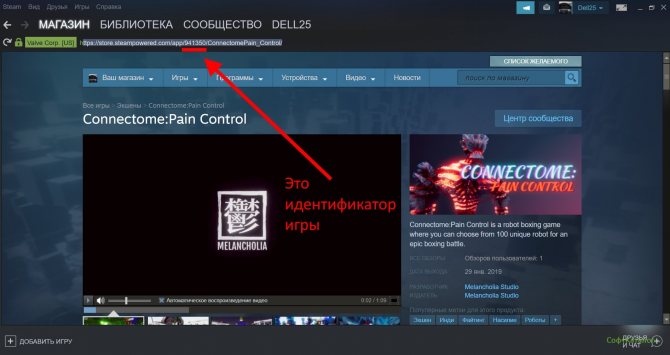
Из строки https://store.steampowered.com/app/941350/ConnectomePain_Control/, цифры 941350 обозначают идентификатор.
Как узнать на компьютере
Если вы не ищете легких путей, знаем другой ответ на вопрос, как найти имя аккаунта в Стиме. Способ подойдет и другим пользователям: не можете открыть приложение или браузер? Потеряли логин? Не отчаивайтесь – наш сложный и изощренный метод поможет выйти из неприятной ситуации.
Не спешите переживать – никаких трудностей не предвидится. Придется потратить немного больше времени, чтобы узнать, где посмотреть имя аккаунта Стим. Но вы справитесь!
- Ищите ярлычок приложения на рабочем столе и нажимайте на него правой кнопкой мышки;
- Выбирайте из контекстного меню пункт «Свойства»;
- Переходите на вкладку «Ярлык» и жмите на кнопку «Расположение файла»;
- Вы автоматически попадете в директорию, где хранятся данные программы;
- Ищем на экране папку «config» и открываем ее;
- Находим в списке файл, названный «loginusers.vdf»;
- Жмите правой кнопкой мышки и выбирайте «Открыть с помощью…»;
Необходимо запустить документ через блокнот или подобную программу, если она установлена на устройстве;
Сейчас узнаете, где посмотреть имя аккаунта Steam. Ищите в открывшемся документе строку «AccountName», именно там можно узнать нужное значение!
На практике все оказалось проще! Вы можете опустить несколько шагов этой инструкции, если знаете, в какой папке хранятся файлы приложения. Сразу открывайте нужную директорию и загружайте требуемый документ. Все получится, успехов!
Научили вас, как узнать и как посмотреть имя пользователя в Стиме – все способы проверены, работают и могут использоваться в любую минуту. Больше вы не потеряете нужную информацию, она всегда под рукой.








